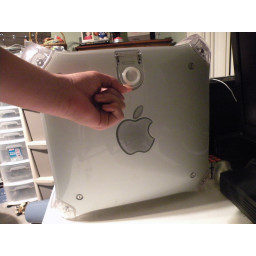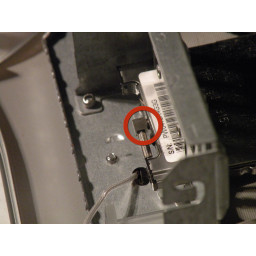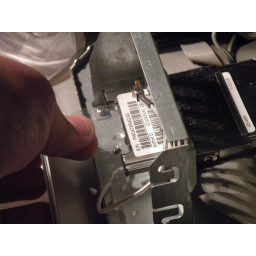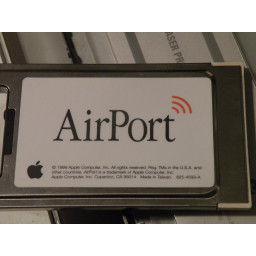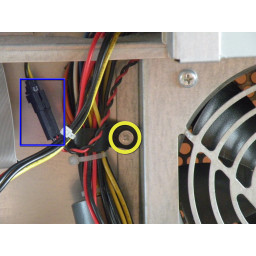Power Mac G4 Quicksilver Teardown

Шаг 1
Powermac G4 "QuickSilver"
К сожалению, мой ободок на молнии отвалился.
Шаг 2 Открытие ртути
Начните с открытия дела.
Точно так же другие PowerMac G3 и G4 открыты ... Просто поднимите рычаг на боковой стороне корпуса и опустите его вниз.
Это дает нам доступ к мужеству.
Шаг 3
Между процессором и видеокартой скрыта оперативная память.
Quicksilver использует 133 МГц ОЗУ PC133 и поддерживает до 1,5 Гб, как и куб.
Шаг 4 Видеокарта
Удалите этот винт, затем вытолкните этот язычок наружу и вытащите карту.
Quicksilver поставляется в стандартной комплектации с этой картой, 32-мегабайтной NVIDIA GeForce 2MX AGP Mac Edition, эта карта поддерживает дисплеи АЦП, подобные той, которую мы разбирали на прошлой неделе.
Шаг 5 Карта AirPort
Снимите антенну AirPort, вытянув ее из обратной стороны карты.
Возьмите пластиковый язычок и вытащите карту.
Это та же самая карта PCMCIA 802.11b Airport, которая была в каждом Mac с 2000-2004 гг., Это только беспроводная «B», поэтому вы получаете только 11 Мбит / с, но этого достаточно для просмотра веб-страниц.
Шаг 6 Вентилятор процессора
Снятие вентилятора процессора
Удалите эти 2 винта Phillips.
Затем снимите разъем вентилятора.
Затем удалите вентилятор.
Шаг 7
Этот компьютер может похвастаться 733 МГц процессором Motorola PowerPC G4, хотя и недостаточно быстрым для естественного запуска леопарда, но он отлично работает 10.4.11 «Тигр».
Он имеет 733 МГц Motorola PowerPC 7450 (G4).
Начните с удаления зажимов радиатора с помощью отвертки с плоской головкой.
Сделайте то же самое для другой стороны.
Затем снимите радиатор.
Это покажет процессор.
Удалите эти винты.
Шаг 8 Снятие процессора
После того, как эти винты будут удалены, осторожно снимите процессор.
Это 300-контактный разъем Apple, он есть на этом Mac и MDD (этот процессор не будет работать в MDD) и похож на тот, что в PowerMac G5.
Этот разъем невероятно трудно удалить, из-за того, как он подключается, его также очень трудно удалить, не повредив его, если вы не потянете его прямо вверх, вы, скорее всего, повредите его.
Шаг 9 Выстрелы процессора
Шаг 10 Жесткий диск Caddy
Отсоедините кабель IDE и кабели питания от любых жестких дисков.
Удалите этот винт, если имеется.
Выдвиньте контейнер, затем отложите его.
Многие компьютеры Apple, включая более ранние версии этой модели, имели ограничение в 128 ГБ на жестких дисках, только Quicksilvers, выпущенные в 2002 году и более поздних версиях, будут поддерживать жесткие диски емкостью более 128 ГБ, но чтобы обойти это, просто разбейте жесткий диск на несколько разделов по 128 ГБ на диске. Полезность.
Этот компьютер использует стандартные жесткие диски IDE и изначально поставляется с 40 ГБ или 80 ГБ.
Он будет поддерживать до 4 жестких дисков IDE, 2 жестких дисков, один оптический дисковод и один ZIP-дисковод (вы можете установить жесткий диск IDE в слот ZIP-дисководов, если хотите, с возможностью установки 3 жестких дисков).
Шаг 11 Оптический привод / Zip Drive Cage
Начните с удаления всех этих винтов.
Затем сдвиньте отсек для дисков обратно и частично потяните его, чтобы отсоединить IDE и кабели питания, и отложите его в сторону.
Большинство ртутных, включая шахтный стандарт поставляется с DVD / CD-RW "ComboDrive"
Шаг 12 Блок питания и вентилятор
В этом компьютере используется нестандартный 22-контактный блок питания Apple, а также 4-контактный разъем 12 В, который обычно используется в некоторых источниках питания.
Начните с отсоединения разъемов питания от материнской платы и направления их до уровня источника питания.
Также снимите разъем вентилятора и проложите его.
Удалить этот винт, а также.
Отсоедините разъем вентилятора.
Снятие вентилятора происходит только тремя винтами. Тот, что обведен желтым, один в верхнем левом углу каркаса рамы (не показан) и один в среднем нижнем углу рамы (не показан).
Шаг 13 Источник питания
Теперь удалите эти 2 винта и вытащите блок питания из корпуса.
Шаг 14 Логическая плата
Начните с отсоединения всего, кабелей, аккумулятора и т. Д.
Есть три шестигранных винта, удерживающие плату, которые находятся там, где был процессор. Они также обеспечивают отверстия для винтов для крепления и удержания процессора. Используйте английское гнездо размером 1/4 ", чтобы вынуть эти три винта, оставшиеся сзади от ЦП.
Затем удалите 4 винта, которые расположены по краю доски. Если у вас менее 4 винтов, не беспокойтесь слишком сильно, если у вас не возникнет проблем с удалением платы на следующем шаге, то все в порядке.
Теперь сдвиньте плату логики от задней части корпуса примерно на 1/2 дюйма и выньте ее. Не должно быть трудностей при извлечении или подъеме, если это так, вернитесь назад и убедитесь, что вы удалили все винты. Однако мне пришлось вытащить вперед, затем вверх, затем назад к задней части корпуса, прежде чем я смог полностью снять доску.
Шаг 15 Сравнение с G3 Blue & White
Ртутный G4 (слева) (3-е фото)
G3 B & W (справа) (3-е фото)
Компьютеры точно такого же размера, но Quicksilver весит больше, чем G3, из-за более тяжелого пластика, большего количества металлического корпуса и гораздо большего радиатора.
Шаг 16
Стандартные части ПК, которые будут работать на этом компьютере:
PC133 133 МГц Ram
Стандартные жесткие диски IDE
Стандартные оптические приводы IDE, даже DVD-рекордеры "SuperDrives"
Комментарии
Пока еще нет ниодного комментария, оставьте комментарий первым!
Также вас могут заинтересовать
Сломался моноблок?
Оставьте заявку на ремонт моноблока или просто задайте вопрос мастерам и с вами свяжутся представители сервисных центров для устранения неисправности.